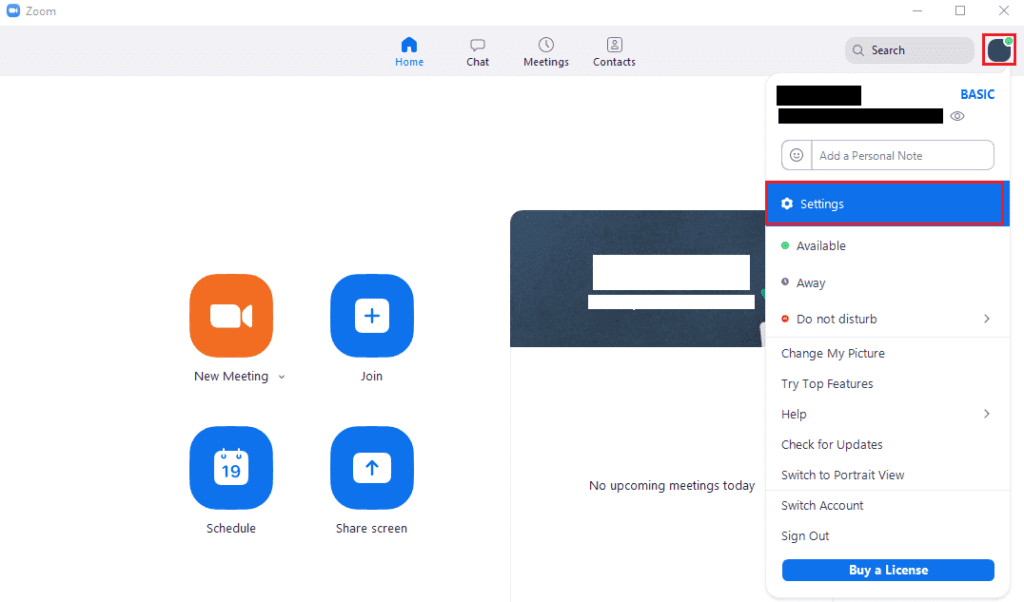Una de las características clave que utiliza Zoom cuando los usuarios realizan videollamadas es el cambio de enfoque automático en función del habla del usuario. En la vista predeterminada de «Orador activo», se muestran tantos participantes como sea posible en la parte superior de la ventana, mientras que el usuario que habla actualmente se coloca en primer plano y ocupa la mayor parte del espacio de la pantalla. Esto está diseñado para llamar la atención sobre la persona que está hablando actualmente y es más eficaz. Sin embargo, la función puede experimentar problemas cuando varias personas están hablando o cuando otro usuario tiene ruido de fondo captado por su micrófono.
De forma predeterminada, Zoom solo muestra la transmisión de su cámara web en la fila de videos de cámara web más pequeños en la parte superior de la pantalla, incluso cuando usted es el orador activo. Por lo general, esto no es un gran problema, ya que realmente no es necesario que se vean al hablar. Zoom le permite cambiar este comportamiento si lo desea. Una de las razones por las que podría querer cambiar esta configuración es porque puede ver cuándo ha asumido el rol de orador activo para todos, esto también actúa como una confirmación de que no está hablando por un micrófono.
Si desea cambiar la configuración para poder ver su cámara web cuando es el orador activo, deberá ir a la configuración. Para acceder a la configuración, haga clic en el icono de su usuario en la esquina superior derecha, luego haga clic en «Configuración».
Para acceder a la configuración de Zoom, haga clic en el icono de su usuario, luego en «Configuración» en el menú desplegable.
Una vez en la configuración, vaya a la pestaña «Video» y marque la casilla «Verme como el orador activo al hablar».
Sugerencia: esta configuración solo es efectiva cuando está utilizando la vista «Orador activo». Esto no tendrá ningún efecto si está utilizando la vista «Galería».
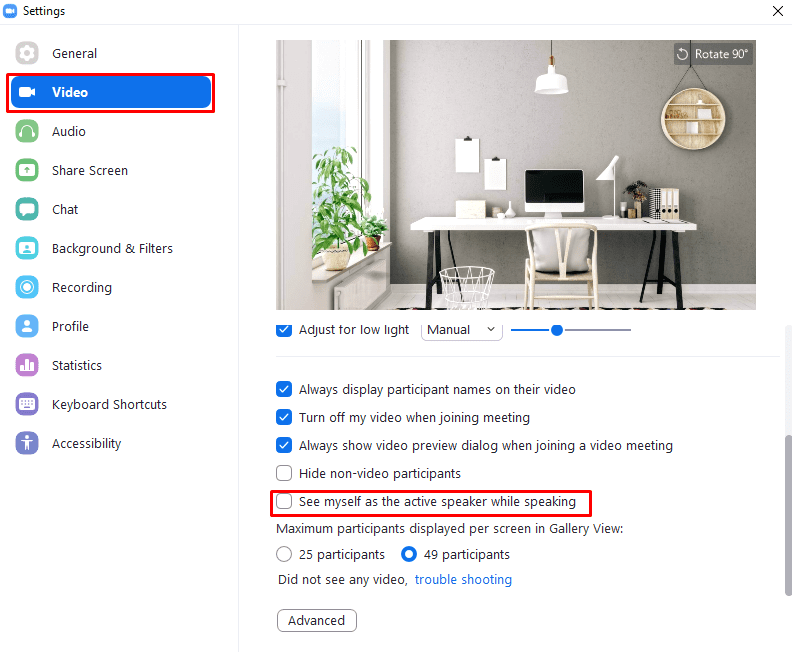 Marca la casilla «Verme como el orador activo al hablar» en la configuración de «Video».
Marca la casilla «Verme como el orador activo al hablar» en la configuración de «Video».